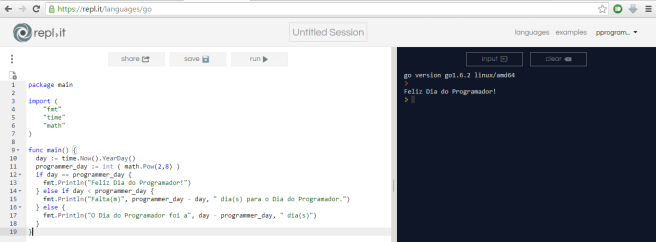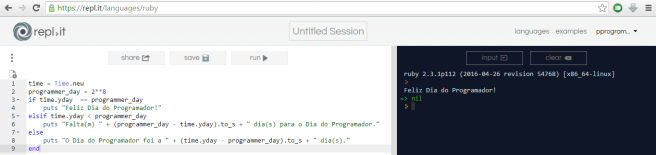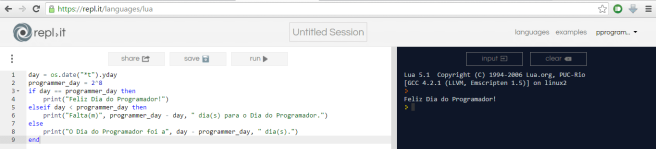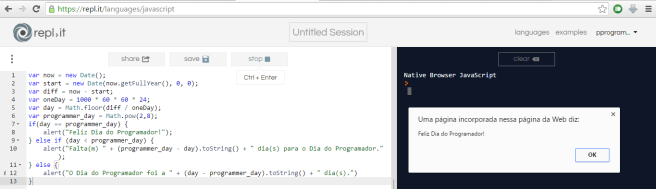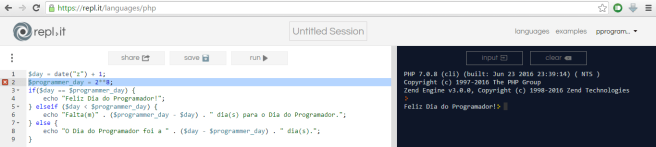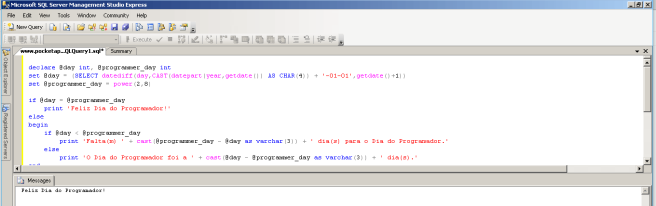Olá, se você ainda não viu o post sobre Gerenciamento de Arquivos e Pastas de uma olhadinha aqui.
O Prompt de Comando no Windows e o Terminal no Linux e OS X são uma forma de executar operações e aplicativos através de comandos, sem o uso da interface gráfica. Podemos considera-lo como um acesso mais avançado as funcionalidades do sistema operacional. Antigamente também era comum chama-los de console.
Certamente grande maioria das pessoas não precisa não precisa e muitas vezes até desconhece estes recursos, e antes, quando a utilização dos computadores era realizada apenas por este meio certamente era um ponto de dificuldade e até mesmo impedimento a utilização para grande parte das pessoas.
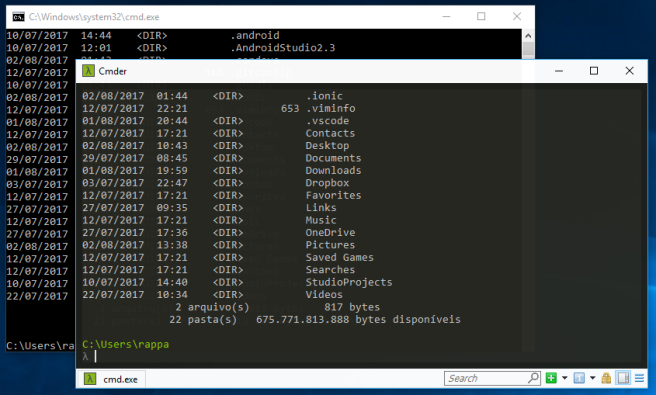
Na época do MS-DOS o Windows era basicamente uma interface gráfica, carregada quando se executava o aplicativo win.exe, a partir do Windows 95 este carregamento passou a ser automático, mas caso algum problema ocorresse ou se fizesse uma inicialização de segurança, apenas o modo texto (chamado de modo DOS) era carregado. Essa interface gráfica era uma forma de tentar tornar o uso do computador mais amigável e simples, e se popularizou com o Macintosh da Apple. No Linux o sistema operacional também é baseado em modo texto, e um gerenciador gráfico o X Window System é carregado e a partir dele, vários ambientes gráficos podem ser instanciados, por isso é possível ter Linux executando KDE, GNome, XFCE, Cinnamon, MATE, Unity e diversos outros desktops gráficos.
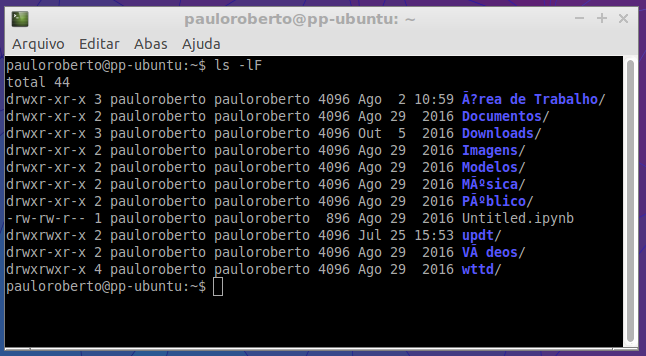
Já no OS X, embora seja baseado em Unix BSD foi concebido desde o principio para rodar uma interface gráfica (o Aqua) e ocultar toda complexidade de utilização do sistema Unix.
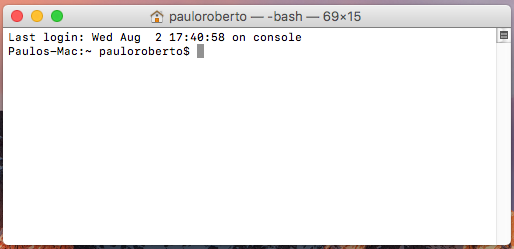
Atualmente, tanto o Prompt de Comando quanto o Terminal são janelas gráficas onde se exibe essa estrutura e comportamento mais antigos, que de maneira alguma estão velhos. Embora não exista mais a necessidade de uso pela grande maioria das pessoas, para usuários avançados e ainda mais para programadores, o uso deste modo permite acesso a funcionalidades que através da interface gráfica são muito mais lentas e trabalhosas e em alguns casos completamente inacessível.
Antes do Windows 10 a única forma de executar um terminal linux no windows era através de emulação, normalmente utilizando o Cygwin. Era uma forma de executar comandos do Linux e eventualmente ter um primeiro contato com o terminal. No entanto, sua execução é normalmente lenta e nem tudo funciona 100%. A alternativa seria rodar o Linux numa máquina virtual (usando VMWare Player ou Virtualbox) ou ainda executa-lo através de pendrive ou Live CD (sem a necessidade de instalação). No Windows 10 de 64 bits, a partir da Build 14316 do Windows 10 Insider Preview é possível instalar o Bash on Ubuntu on Windows, um terminal Linux Bash nativo, criado em conjunto pela Canonical e Microsoft, executando no Windows sem emulação ou necessidade de máquina virtual.
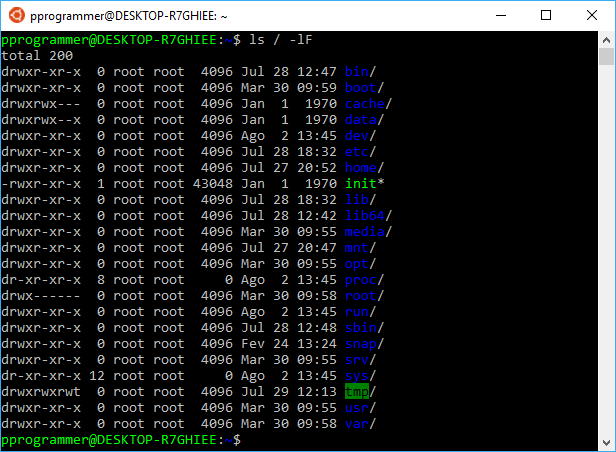
Nos vídeos demonstrarei as diferenças de sintaxe de comandos e funcionalidade entre Prompt de Comando e Terminal. Também demonstrarei o cmder um emulador de console pra Windows que possui melhorias visuais e funcionalidades extras que deixam o uso mais agradável e prático. Ele também une as funcionalidades de Prompt de Comando e Terminal, permitindo a utilização de ambos os comandos no mesmo console, facilitando a adaptação para uso de Terminal Linux no Windows sem a necessidade de grandes adaptações e instalações. O cmder também possui entre outras coisas, integração com Git (sem a necessidade de instalação do Git para Windows que na verdade utiliza o Cygwin).
No próximo post mostrarei os primeiros comandos para que você possa começar a brincadeira 😉
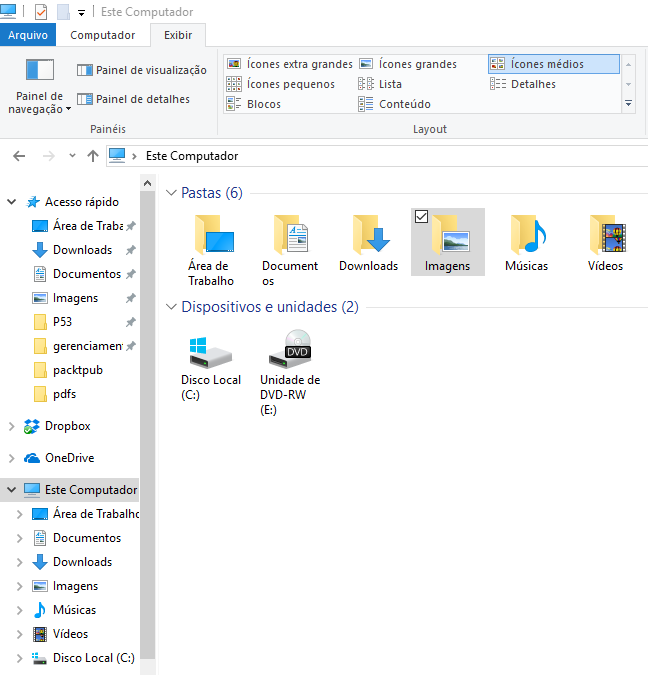
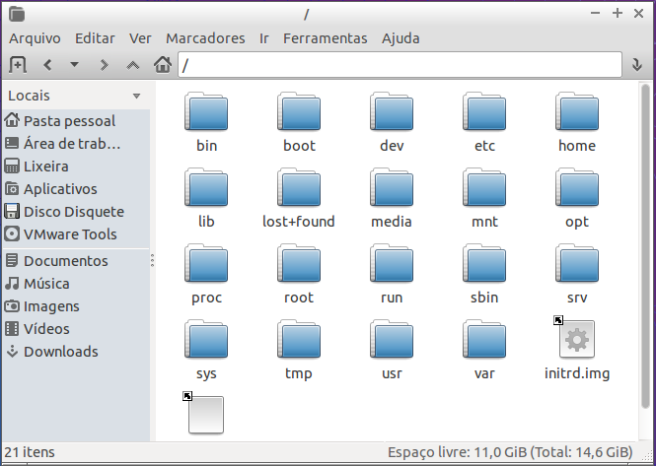
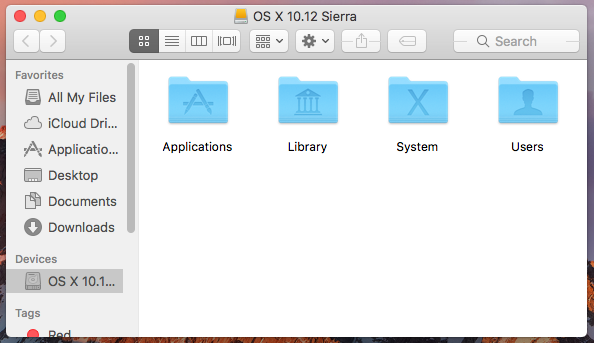
 Olá! Este post é o inicio de uma série onde irei compartilhar dicas, referencias e informações sobre como desenvolver habilidades necessárias para programação, independente da linguagem, ferramentas ou IDE que venha utilizar. Estes conhecimentos eram pré requisito para qualquer programador antes da popularização de interfaces gráficas nos sistemas operacionais, mas foram ficando de lado, na medida que as próprias ferramentas e IDEs foram se tornando mais amigáveis. No entanto, conhecer detalhes mais profundos do funcionamento interno do sistema operacional e suas ferramentas, utilitários, protocolo de rede e das plataformas utilizadas certamente auxiliam não apenas numa compreensão mais ampla de determinados problemas, mas também na economia de tempo ao conseguir executar tarefas de forma mais direta e eficiente, especialmente em situações onde a interface gráfica ou IDEs pesadas mais atrapalham que ajudam.
Olá! Este post é o inicio de uma série onde irei compartilhar dicas, referencias e informações sobre como desenvolver habilidades necessárias para programação, independente da linguagem, ferramentas ou IDE que venha utilizar. Estes conhecimentos eram pré requisito para qualquer programador antes da popularização de interfaces gráficas nos sistemas operacionais, mas foram ficando de lado, na medida que as próprias ferramentas e IDEs foram se tornando mais amigáveis. No entanto, conhecer detalhes mais profundos do funcionamento interno do sistema operacional e suas ferramentas, utilitários, protocolo de rede e das plataformas utilizadas certamente auxiliam não apenas numa compreensão mais ampla de determinados problemas, mas também na economia de tempo ao conseguir executar tarefas de forma mais direta e eficiente, especialmente em situações onde a interface gráfica ou IDEs pesadas mais atrapalham que ajudam.